Как бизнесу создать и продвигать свой канал в «Ютубе»
В первой части статьи мы рассказали, как определить, нужен ли вашему бизнесу «Ютуб»-канал*. Если вы решили, что канал вам нужен, читайте эту статью. Здесь вас ждут инструкции, как создать свой канал и продвигать его платно и бесплатно. Вы узнаете, какие лайфхаки помогут сделать видео популярнее, где брать идеи для роликов по вашей теме и как отслеживать аналитику по каналу.
Как создать свой канал
1. Создайте новый аккаунт в Google*
Лучше создавать канал не через ваш личный гугл-аккаунт, а через новый. Так в будущем вам будет легче давать доступ другим и делегировать какие-то дела по каналу. Все уведомления, связанные с каналом, будут приходить не на вашу личную почту, а на почту, созданную специально для канала.
Страница создания нового аккаунта в Google*
2. Зайдите в «Ютуб»* и нажмите «Создать канал»
Важно проследить, чтобы вы создавали канал с нового аккаунта, а не с личного. Если вы зашли в «Ютуб»* с личного аккаунта, то нажмите «Сменить аккаунт», перейдите на новый аккаунт, а затем уже создавайте канал.
Страница, на которой можно создать канал в «Ютубе»*
3. Загрузите основные сведения о канале
В поле «Имя» введите название вашего бренда. В качестве аватарки загрузите логотип вашего бренда.
Сюда нужно ввести название и добавить лого канала
4. Зайдите в «Творческую студию YouTube»*
Теперь «Творческая студия YouTube»* — ваш рабочий кабинет для ведения канала. Именно из этого кабинета вы будете выкладывать видео и анализировать его результаты.
Как зайти в «Творческую студию YouTube», чтобы начать работать с каналом
5. Оформите канал по подсказкам «Ютуба»*
«Творческая студия» сама подскажет, какие параметры канала вам нужно настроить. Введите все необходимые данные во вкладках «Главная страница», «Брендинг» и «Основные сведения». Это покажет пользователям, кто вы и чем можете быть полезны.
Эти три страницы — «Главная страница», «Брендинг» и «Основные сведения» — лучше заполнить сразу, как только вы создадите свой канал
6.
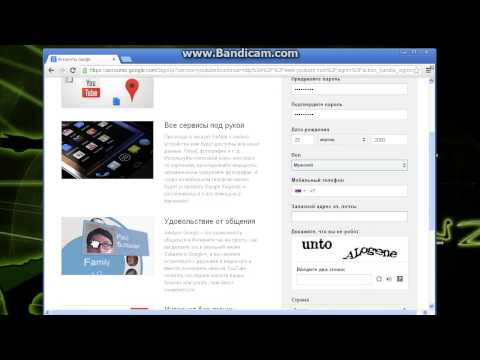 Загрузите первые видеоролики
Загрузите первые видеороликиНажмите на вкладку «Контент» или кнопку «Создать видео» и загрузите свои видео.
Как оформлять видео
Следующие способы помогут сделать ваши видео привлекательнее для пользователей.
Короткие и точные заголовки
Максимальная длина заголовка видео в «Ютубе»* — 100 символов, включая пробелы и эмоджи. На некоторых страницах заголовки могут отображаться не полностью. Например, на странице с подписками видны только первые 35–50 символов.
Совет: в начале заголовка лучше писать самые яркие слова по теме видео. Также в заголовки можно добавлять ключевые слова и хештеги (как их подбирать, см. в разделе «Бесплатные методы продвижения»).
На странице с подписками заголовки к видео обрезаются, поэтому самое главное нужно написать в начале заголовка
Таймкоды
Пользователи любят таймкоды, особенно если у вас длинные ролики. Это удобно: можно сразу оценить, что внутри видео, и понять, стоит ли тратить время на просмотр. Так вы проявите уважение к зрителям и дополнительно мотивируете их подписаться.
Так вы проявите уважение к зрителям и дополнительно мотивируете их подписаться.
Пример таймкодов под видео на нашем «Ютуб»-канале* «RU-CENTER: домены, SSL, почта, хостинг и серверы»
Закрепленные комментарии
В закрепленных комментариях можно дать ссылку на ваш сайт, добавить призыв подписаться или задать вопрос, который мотивирует пользователей оставлять комментарии. Это довольно прямой и очевидный призыв к действию, но тем не менее он работает. Люди могут просто забыть нажать на «Нравится» или «Подписаться», а вы им напомните.
Закрепленный комментарий под видео на канале «КиноПоиск»
Как продвигать видео в «Ютубе»*
Продвижение в «Ютубе»* похоже на продвижение в соцсетях: есть бесплатные методы и платные (таргетированная реклама и реклама у блогеров). Рассмотрим несколько методов подробнее.
Бесплатные методы
Следующие способы помогут продвинуть ваш канал без финансовых вложений. Хорошо использовать всё в комплексе: тогда вероятность, что видео «выстрелят», повысится.
Хештеги
В описании видео ставьте популярные и узкие хештеги по вашей теме (например, #торты — популярный хештег, а #коржидлямедовика — узкий). Подобрать хештеги можно, например, через Яндекс Вордстат. Он показывает слова и фразы, по которым пользователи чаще всего ищут что-то в интернете.
Нужно зайти в Вордстат и ввести в строку общее слово по вашей теме. Например, если вы ведете канал кондитерской и хотите продвинуть видео с рецептом торта, можно посмотреть результаты по слову «торты».
Подбор хештегов через Вордстат
Верхние результаты, которые подходят под ваше видео, — и есть нужные вам хештеги. Их нужно внести в заголовок или в любом месте в описании видео. Писать хештеги нужно с # в начале, в одно слово и без запятых: #рецептторта #тортназаказ #кондитерскаяМосква.
Вставляем в описание видео хештеги, которые мы подобрали через Вордстат
«Ютуб»* будет показывать над названием видео первые три хештега из описания. Остальные хештеги будут отображаться в описании к видео.
Хештеги под видео
Допустим, пользователь смотрит видео с хештегом #рецептторта. Он хочет увидеть больше рецептов, поэтому нажимает на #рецептторта и переходит на страницу, где собраны все видео с таким хештегом. В этом списке может быть и ваше видео.
Вот что увидит пользователь, нажав на хештег #рецептторта под популярным видео
Ключевые слова
Ключевые слова, или теги (не путать с хештегами), влияют на показ ваших видео целевым пользователям. Также теги повышают вероятность того, что ваше видео среди первых отобразится в поисковой выдаче в самом «Ютубе*», а также Яндексе и Гугле*.
Ключевые слова можно подобрать через Вордстат (как это сделать, смотрите в блоке «Хештеги» выше). Их можно добавлять к каналу и отдельным видео.
Чтобы добавить ключевые слова для канала, зайдите в «Творческую студию» и нажмите значок настроек, затем нажмите «Канал» и «Основная информация», как на скриншоте ниже. Введите ключевые слова в соответствующее поле через запятую.
Как добавить ключевые слова в описание
Чтобы добавить теги к отдельному видео, нужно во время загрузки ролика в окне «Информация» нажать на «Развернуть», затем в появившемся поле «Теги» вписать теги через запятую.
Важно. Используйте брендированные теги к каждому ролику. Тогда ваши видео могут чаще рекомендоваться друг другу как похожие. В качестве брендированного тега можно использовать название вашего канала или бренда, например, «кондитерская Онегин».
Как добавить теги к видео
Вирусный контент (отслеживать тренды)
Во вкладке «В тренде» можно посмотреть видео, популярные среди всех пользователей «Ютуба»*. Например, на момент написания статьи в топ-25 популярных было 2 видео о pop-it. Если вы можете связать эту тематику с вашим бизнесом, можно снять видео с pop-it.
Вкладка «В тренде»
Отслеживать тренды по вашей теме удобно через поиск с фильтрами. Например, если вы продвигаете аккаунт кондитерской, можно зайти на главную страницу «Ютуба»*, ввести в поиск слово «чизкейк» и посмотреть самые популярные видео за последнюю неделю или месяц. Как правильно настроить фильтр, мы показали на скриншотах ниже.
Как правильно настроить фильтр, мы показали на скриншотах ниже.
Если упорядочить результаты «По рейтингу», вы увидите ролики, которые получили положительный отклик у большинства пользователей (например, они поставили «Нравится», досмотрели до конца, подписались, отправили ссылку друзьям).
Затем можно снять видео, похожее на самые популярные и рейтинговые ролики по вашей теме. Когда пользователь будет смотреть видео, которые уже в топе, ему автоматически будет рекомендоваться и ваше видео тоже.
Как настроить фильтры для поиска самых популярных видео по вашей теме
Плейлисты
Когда у вас будет много видео, их можно объединить в тематические плейлисты, чтобы в роликах было удобно ориентироваться. Это повышает лояльность пользователей и стимулирует их смотреть больше ваших видео без перерыва.
Пример плейлистов на нашем «Ютуб»-канале «RU-CENTER: домены, SSL, почта, хостинг и серверы»
Платные методы
Реклама в «Ютубе»* существует уже давно, поэтому вам не нужно изобретать велосипед, настраивая рекламные кампании или общаясь с блогерами напрямую. Все схемы отработаны тысячи раз, и реализовать их легко, главное, чтобы на это был бюджет.
Все схемы отработаны тысячи раз, и реализовать их легко, главное, чтобы на это был бюджет.
Таргетированная реклама через YouTube Ads*
Рекламу можно настроить через сервис YouTube Ads*, встроенный в Google Ads*. Ваши объявления будут показываться по принципу аукциона: чем выше ставки, тем чаще вас будут показывать.
Важно: на первое время можно установить оплату не за показы, а за клики, чтобы рациональнее расходовать бюджет.
Ниже расскажем о видах рекламы в YouTube Ads*, всего их 6. Подробнее об этих форматах можно прочитать в справке от Гугла.
Объявления In-Stream с возможностью пропуска появляются в начале видео. Это один из самых популярных методов рекламы в «Ютубе»*. Вместе с видео на экране может появиться небольшой баннер, а справа от видео — баннеры с кнопкой. Такую рекламу можно пропустить через 5 секунд.
Пример рекламы с возможностью пропуска
Объявления In-Stream без возможности пропуска — реклама, которую нельзя пропустить. Длится от 6 до 15 секунд. Может появиться в начале, середине или конце видео. К этой группе можно отнести и объявления-заставки (еще их называют бамперами) — это рекламные ролики перед видео. Длятся до 6 секунд.
Длится от 6 до 15 секунд. Может появиться в начале, середине или конце видео. К этой группе можно отнести и объявления-заставки (еще их называют бамперами) — это рекламные ролики перед видео. Длятся до 6 секунд.
Пример объявления In-Stream без возможности пропуска
In-video overlay YouTube Ads* — оверлеи. Полупрозрачные баннеры, появляются поверх видео на несколько секунд.
Пример оверлея
Объявления Video Discovery появляются в поиске или в рекомендациях рядом с похожими видео.
Пример объявления Video Discovery
Реклама у блогеров
Обычно бизнес приходит к блогерам за рекламой товаров или услуг. Рекламировать свой канал может только тот бизнес, у которого есть интересные и полезные видео. Например, магазин косметики «Золотое Яблоко» может рекламировать у блогеров не только товары, но и видео на канале. Компания выкладывает ролики с участием топовых блогеров и серьезно подходит к качеству контента.
«Ютуб»-канал магазина «Золотое яблоко»
Где искать блогеров:
- Через поиск в «Ютубе»* по ключевым словам, которые подходят вашему бизнесу.

- Через биржи блогеров (Epicstars, Livedune, GetBlogger).
Можно договориться о разных видах рекламы:
- интеграция (занимает от одной до десяти минут, по договоренности) — когда блогер органично вставляет упоминание вашего канала;
- рекламная вставка
- обзор (занимает весь ролик) — этот вид рекламы больше подходит для продвижения товаров и услуг: отзыв на обучающий продукт, тест-драйв техники и косметики; вы можете заказать его и дополнительно попросить оставить ссылку на ваш канал.
Интеграция и рекламная вставка обойдутся чуть дешевле обзора. Обзор — эксклюзивный ролик, снятый специально для вас, а такие вещи всегда стоят дороже.
В отношении рекламных вставок блогеры используют понятия преролл, мидролл и постролл, чтобы определить, в какое время ваша реклама появится в ролике:
- мидролл — в середине;
- постролл — в конце.

О длительности рекламной вставки можно договориться индивидуально с блогером. Когда видео со встроенной рекламой будет готово, блогер пришлет его вам на согласование, и вы сможете предложить правки перед публикацией.
2-минутная реклама школы SkillFactory в середине ролика о Японии на канале «The Люди»
Блогер может не только упомянуть вас в видео, но и разместить ссылку на ваш канал в описании к видео и/или во всплывающем окне во время воспроизведения видео.
Реклама «Ютуб»-канала Skyeng в описании видео у блогера Марианны Давтян
YouTube Аналитика*
До начала 2021 года у «Ютуба» не было собственной подробной аналитики, нужно было пользоваться Google Аналитикой*. Теперь у «Ютуба»* появилась собственная аналитика с массой возможностей.
Можно отслеживать аналитику по 4 параметрам:
- обзор — общие сведения о динамике просмотров и подписчиков;
- просмотры — сколько уникальных пользователей смотрели каждое видео;
- взаимодействие — как реагировали, сколько в среднем времени смотрели, сколько раз кликали по ссылкам, которые вы оставили;
- аудитория — кто смотрит ваши видео: их местоположение, возраст, пол, интересы, время дня, когда они смотрят ваши видео.

Так выглядит аналитика по каналу
Чтобы лучше контролировать ситуацию, рекомендуем пользоваться расширенным режимом аналитики, который по возможностям напоминает Google Аналитику*. Например, там можно посмотреть источники, из которых пользователи переходят на ваш канал.
Так выглядит расширенный режим YouTube Аналитики*
Чек-лист: как продвигаться в «Ютубе»*
- Создайте канал, оформите его по подсказкам «Творческой студии YouTube».*
- Загрузите первые видео.
- Используйте наши советы в оформлении канала и видео: добавляйте таймкоды, хештеги, ключевые слова.
- Отслеживайте тренды и снимайте видео на актуальные темы, чтобы попасть в блок с рекомендациями рядом с популярными видео.
- Запускайте таргетированную рекламу через YouTube Ads* и заказывайте рекламу у блогеров по вашей теме.
На YouTube-канале RU-CENTER мы говорим обо всем, что важно для бизнеса в интернете: домены, хостинг, надежность и безопасность, полезные сервисы, а также встречаемся с яркими представителями отечественных компаний, доверивших RU‑CENTER свои ключевые онлайн-активы — домены и сайты.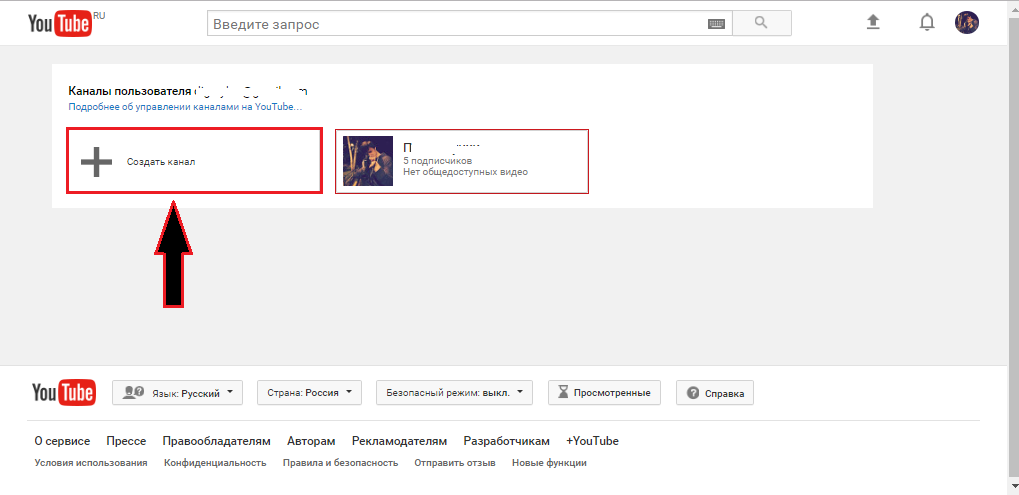 Выпуски выходят по четвергам, в каждом — специальные предложения для зрителей. Подписывайтесь на канал, чтобы не пропустить новые видео!
Выпуски выходят по четвергам, в каждом — специальные предложения для зрителей. Подписывайтесь на канал, чтобы не пропустить новые видео!
Перейти ко всем материалам блога
*Информация в статье не является рекламой и представлена в ознакомительных целях.
Как зарегистрироваться в Ютубе, способы создать аккаунт в Youtube через компьютер
Ютуб постепенно превратился из узконаправленного видеохостинга в ресурс, формирующий тренды и общественное мнение. Пользователям, желающим оставлять комментарии под видео, ставить лайки/дизлайки и заливать собственные файлы, нужно создать свой аккаунт.
Для этого предусмотрена регистрация в Youtube, для прохождения которой потребуется открыть google-почту и при желании указать свой номер телефона. Рассмотрим, что видеохостинг требует от новых пользователей, желающих зарегистрироваться в Ютубе в 2020 году.
Регистрация
Поскольку Ютуб относится к огромному количеству сервисов Google, на нем используется та же самая учетная запись. Если у вас уже есть аккаунт, то пропускайте этап регистрации и переходите к процедуре авторизации на сайте. В противном случае зарегистрируйтесь с помощью представленного руководства: 1. Откройте ссылку на форму регистрации Google https://accounts.google.com/signup/v2/webcreateaccount?continue=https%3A%2F%2Fwww.google.com%2F%3Fhl%3Dru&hl=ru&gmb=exp&biz=false&flowName=GlifWebSignIn&flowEntry=SignUp. Перейти на YouTube можно по этой ссылке https://www.youtube.com/, нажать кнопку «Войти» и оказаться на той же странице для создания своего аккаунта.
Если у вас уже есть аккаунт, то пропускайте этап регистрации и переходите к процедуре авторизации на сайте. В противном случае зарегистрируйтесь с помощью представленного руководства: 1. Откройте ссылку на форму регистрации Google https://accounts.google.com/signup/v2/webcreateaccount?continue=https%3A%2F%2Fwww.google.com%2F%3Fhl%3Dru&hl=ru&gmb=exp&biz=false&flowName=GlifWebSignIn&flowEntry=SignUp. Перейти на YouTube можно по этой ссылке https://www.youtube.com/, нажать кнопку «Войти» и оказаться на той же странице для создания своего аккаунта.
2. На первом этапе необходимо указать свои имя и фамилию, придумать имя пользователя (логин и почта для аккаунта) и пароль. После заполнения формы нажмите «Далее».
3. На втором этапе нужно указать мобильный номер или электронный адрес. С их помощью вы сможете восстановить созданный аккаунт в случае утери пароля. Впишите дату рождения и выберите пол.
4. Пролистайте список условий конфиденциальности и нажмите кнопку «Принимаю». После этого завершится регистрация. Если вы создавали профиль через Google, то окажетесь в поисковой системе. Если вы переходили к форме регистрации прямо через YouTube, то будете авторизованы на данном сайте.
После этого завершится регистрация. Если вы создавали профиль через Google, то окажетесь в поисковой системе. Если вы переходили к форме регистрации прямо через YouTube, то будете авторизованы на данном сайте.
Для создания общего аккаунта Google подойдет компьютер, ноутбук, планшет или смартфон. Можно использовать учетную запись с телефона.
Включение «Монетизации» на созданном канале Ютуб
- Для включения режима «Монетизации» канала ютуб (заработка на показе собственных видео), нужно в настройках «Мой канал» (на начальной странице Youтube слева) нажать «Менеджер видео«.
- После чего, открыть раздел «Канал» -> «Монетизация«.
- Подробнее в справке youtube Условия монетизации видео.
Для предотвращения проблем с нарушением авторских прав, на созданном аккаунте в ютуб рекомендуется использовать самостоятельно снятое видео. Если же Вы будете использовать нарезки из чужих роликов, то здесь нужно быть уверенным, что автор не заявит в администрацию канала, о нарушении авторских прав, по размещению его материалов в чужих видеороликах. В правилах видеохостинга Ютуб предупреждают об данном нарушении и о предстоящих последствиях, а это может быть как приостановка «Монетизации» (заработка в ютуб на рекламе), так и при неоднократных случаях нарушения — полная остановка канала или вплоть до судебных разбирательств. Подробнее в справке Условия использования.
В правилах видеохостинга Ютуб предупреждают об данном нарушении и о предстоящих последствиях, а это может быть как приостановка «Монетизации» (заработка в ютуб на рекламе), так и при неоднократных случаях нарушения — полная остановка канала или вплоть до судебных разбирательств. Подробнее в справке Условия использования.
Некоторые пользователи, имеющие регистрацию в ютуб и собственные каналы, зарабатывают на них внушительные суммы. Это могут быть такие видео как: события из личной жизни, обучающие видео, обзор различных тематик, так и приколы, происходящие с друзьями, с другими посторонними людьми, с животными и т.д. На самом деле спектр выкладываемого видео очень широкий, вплоть до глупых коротких роликов, но имеющих в дальнейшем большую популярность. Стоит также затронуть тему зарабатывания популярности на роликах с личным творчеством, например в результате исполнения собственных песен. В последнее время уже имеются такие люди (например Егор Крид), которые пробились на большую сцену с помощью видео на Ютуб.
Если Вы озадачены вопросом «Как создать канал на ютубе (YouTube)?», можете смело начинать это делать. В данной статье, для этого, даны все базовые инструкции.
Авторизация
Теперь перейдем к авторизации на Ютубе. Для этого придерживайтесь рекомендациям из инструкции:
- Зайдите на сайт через данную ссылку https://www.youtube.com.
- Нажмите кнопку «Войти» в правом верхнем углу страницы.
- Загрузится страница авторизации. Введите логин (электронный адрес) от нового аккаунта.
- На следующей странице впишите пароль и кликните «Далее».
- После загрузки перед вами появится привычная страница YouTube, но с некоторыми изменениями. В правом верхнем углу появятся кнопки для управления и иконка. Это значит, что сейчас вы авторизованы со своей учетной записи.
Теперь вы знаете, как создать аккаунт. Но вместе с регистрацией на сайте пользователю открываются дополнительные возможности. Например, ведение прямых трансляций, подписки на чужие каналы, настройка уведомлений и так далее.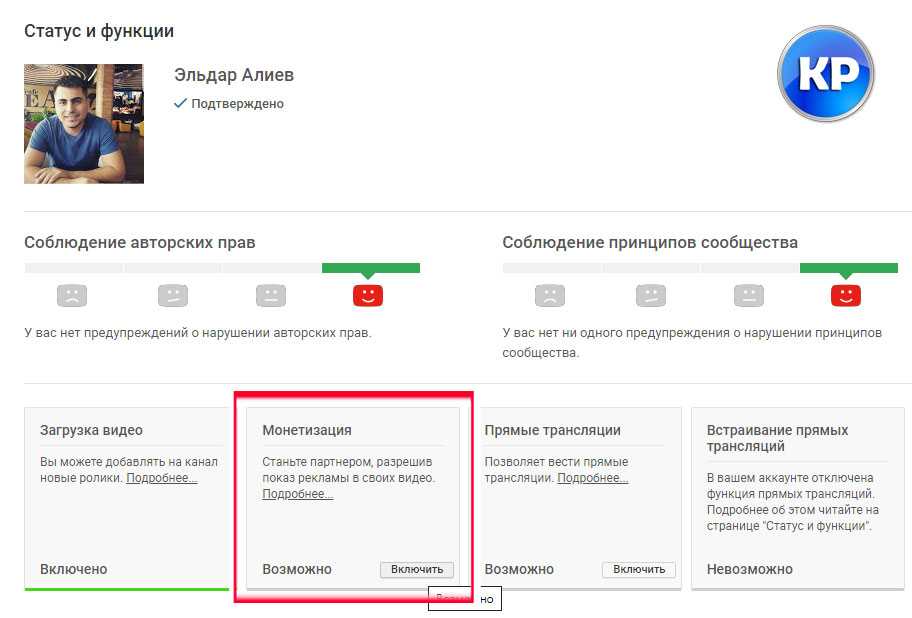 И также вы можете создать канал для публикации собственных видеороликов. Об этом читайте ниже.
И также вы можете создать канал для публикации собственных видеороликов. Об этом читайте ниже.
Что дает регистрация в YouTube
Итак, как уже было сказано, зарегистрированный пользователь YouTube получает ряд преимуществ. Конечно же, их отсутствие не критично, но все же лучше создать аккаунт. Зарегистрированные пользователи могут:
- создавать свои каналы и выкладывать собственные видео на хостинге.
- подписываться на канал пользователя, чье творчество ему понравилось. Благодаря этому он сможет следить за его деятельностью, тем самым зная, когда выходят новые ролики автора.
- пользоваться одной из самых удобных функций — «Просмотреть позже». Найдя ролик, вы можете запросто пометить его, чтобы просмотреть немного позднее. Это очень удобно, особенно тогда, когда вы спешите и времени на просмотр нет.
- оставлять свои комментарии под видеороликами, тем самым общаясь с автором напрямую.
- влиять на популярность видео, ставя лайк или дизлайк. Этим самым вы продвигаете хороший ролик в топ Ютуба, а плохой за поле зрения пользователей.

- осуществлять переписку между другими зарегистрированными пользователями. Это происходит примерно так же, как и обмен обычными электронными письмами.
Как видно, создание аккаунта того стоит, тем более это далеко не все преимущества, которые дает регистрация. В любом случае со всеми плюсами вы должны ознакомиться самостоятельно.
Открытие канала для видео
После регистрации личного аккаунта вы становитесь рядовым пользователем YouTube. Но если создадите канал, то сможете публиковать видео, вести прямые эфиры, делать истории и публикации от своего имени. Разберемся, как создать собственный проект с помощью сайта: 1. Снова откройте https://www.youtube.com и авторизуйтесь по предыдущей инструкции.
2. Кликните на иконку своего профиля, чтобы открыть дополнительное меню. Нажмите кнопку «Ваш канал».
3. Теперь загрузится страница для создания собственного канала. Вы должны указать название, которое будет отображаться у всех пользователей. Можно оставить стандартные сведения аккаунта или вписать свой никнейм.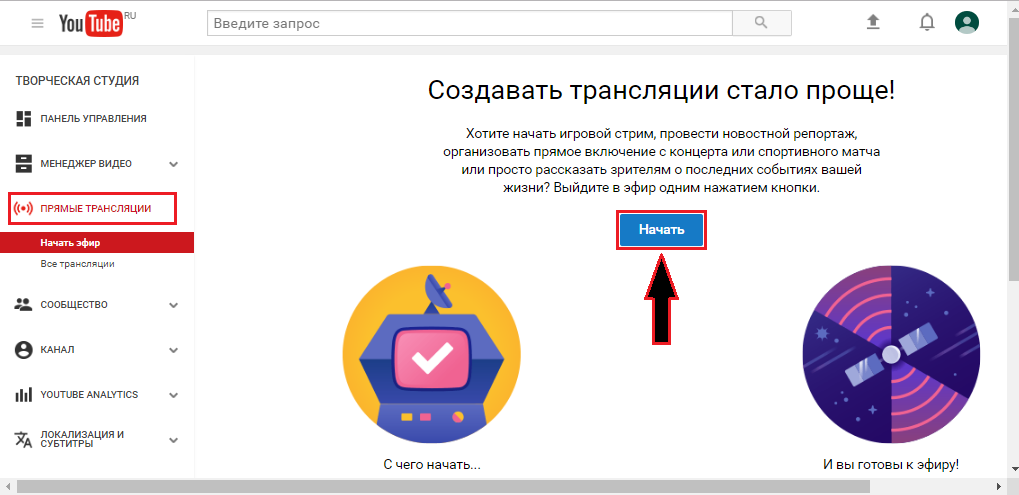 Затем кликнуть на кнопку «Создать канал».
Затем кликнуть на кнопку «Создать канал».
4. После этого станет доступен канал, который вы можете оформить, создать описание для него, загрузить видеоролик на главную страницу и так далее. После открытия канала в главном меню появится новый раздел «Творческая студия YouTube».
И открыть аккаунт, и создать личный канал для видео можно абсолютно бесплатно. Все возможности творческой студии доступны без каких-либо подписок и взносов.
Настройка своего профиля и аккаунта
Настройка профиля
Первым делом, настроим данные о себе. Нажимаете на иконку своего аккаунта и заходите в настройки своего профиля, для этого нажимаете на пустую иконку, где написано «Изменить».
Вам сразу же откроется окно, где нужно загрузить фотографию, которая будет вашей аватаркой на YouTube. Загружаете любое фото, обрезаете его по размерам и сохраняете.
Здесь вы также можете указать общие сведения о себе и, нажав на замок, сделать так, чтобы они показывались остальным пользователям Ютуба.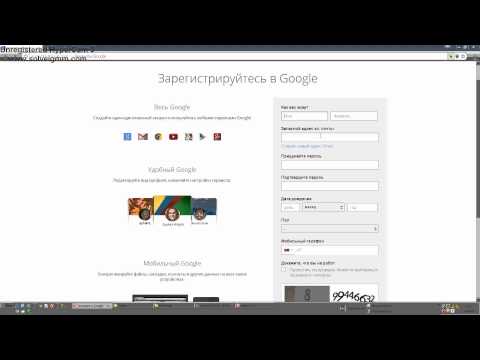
Настройки аккаунта
После настройки профиля, возвращаетесь на главную youtube.com и заходите в настройки, нажав на свою только что установленную фотографию и кнопку в виде шестерёнки.
Сегодня я расскажу только про стандартные настройки для обычного пользователя, у кого нет своего канала. Подробнее про все настройки я расскажу в отдельной статье, про создание своего канала на Ютуб (ссылка будет позже).
1. Общая информация
Здесь отображается:
- Имя. Для тех, кто создаст также профиль в Google Plus.
- Тип аккаунта. У всех будет стоять «Стандартный», так как RED пока у нас не работает. Ред — это платный тип аккаунта, без показа рекламы и с доступом к платным каналам.
- Пароль. В будущем через эту функцию можно менять пароль.
2. Связанные аккаунты
Эта настройка нужна, только если вы загружаете свои видео на канал.
3. Конфиденциальность
Конфиденциальность
Если вы не хотите, чтобы другие пользователи видели, на кого вы подписаны и какие видео вы лайкаете, то можете отключить эти настройки.
4. Оповещения
Оповещения — это письма, которые будут приходить на ваш электронный адрес. Различные новости об изменениях на вашем аккаунте, подписках, популярные видео недели и т. д.
5. Воспроизведение
Здесь вы можете:
- Отключить показ аннотаций и оповещений при просмотре видео на YouTube.
- Отключить или включить показ субтитров.
6. Подключенные телевизоры
Функция для тех, кто смотрит видео на телевизорах.
Настройки аккаунта
Для удобства использования мы рекомендуем посетить опции учетной записи. Для этого необходимо авторизоваться на сайте, открыть дополнительное меню и зайти в раздел «Настройки». Здесь есть несколько вкладок с полезными функциями:
- Аккаунт. Через этот раздел можно настраивать данные профиля, создавать канал, настраивать подписку.

- Советы. С помощью данной вкладки настраиваются уведомления о любой активности и изменениях на сайте, которые касаются вас. Есть возможность поменять язык сообщений.
- Воспроизведение. Позволяет настроить отображение аннотаций, субтитров по умолчанию при воспроизведении ролика.
- Конфиденциальность. Через этот раздел выбираются параметры приватности (показ информации о ваших лайках, подписках, комментариях).
- Связанные аккаунты. В YouTube можно привязать сторонние игровые сервисы для интеграции розыгрышей на трансляциях и в роликах.
- Просмотр на телевизоре. Здесь находится опция подключения к телевизору со Smart-TV.
- Счета и платежи. Тут отображается история всех транзакций, связанных с Ютубом.
Зарегистрироваться в YouTube можно как для удобного просмотра видеороликов с подписками, лайками и написанием комментариев, так и для ведения собственного канала. Если вы выполните все операции по представленной инструкции, то сможете заниматься и собственным видеоблогом, и смотреть чужой контент на сайте.
Как открыть свой аккаунт в Ютуб
Создать учётную запись и пользоваться сайтом и аккаунтом можно через компьютер или телефон в браузере либо с помощью фирменного мобильного приложения, доступного для загрузки в магазинах под каждую ОС. Все действия производятся бесплатно. Сам аккаунт позволяет:
- Подписываться на каналы.
- Переписываться с другими участниками сообщества.
- Ставить лайки и дизлайки под каждым видео, оставлять под ним комментарии.
- Видеть, какие ролики уже были просмотрены.
- Заносить видео в список, чтобы просмотреть их позднее (функция «Просмотреть позже»).
Чтобы зарегистрироваться в Youtube, потребуется выйти в интернет на компьютере или телефоне и войти в систему через g-mail. Как таковой регистрации на сайте нет, главная страница сервиса позволяет лишь авторизоваться в Гуглпочте или открыть новую.
Открываем сайт видеохостинга youtube.com и нажимаем на кнопку «Войти» (синего цвета).
Поскольку Ютуб принадлежит Гуглу, то и использовать придётся g-mail, а не любой другой почтовый ящик.
Без электронной почты пройти процедуру нельзя, поэтому сначала открываем аккаунт в Гугл (кликаем на «Создать аккаунт») либо входим в уже созданный (вводим его адрес и жмём на «Далее»).
Если создаётся новая учётная запись в gmail, нужно заполнить форму, представленную ниже. Номер мобильного указывать не обязательно.
Чтобы создать аккаунт в Youtube, нужно будет указать адрес почты Гугла, к которой будет привязан новый канал. Потребуется подтвердить согласие с политикой сервиса.
После этого высветится оповещение о возможности использования учётной записи.
На этом регистрация завершается, остаётся теперь ввести адрес почты и пароль в форме для входа и использовать систему. Позже можно изменить некоторые сведения о себе и настройки почтового ящика, но на профиль в Ютубе это не повлияет (кроме изменения пароля от аккаунта).
Можно сразу с почты перейти на сайт Youtube, кликнув по соответствующей иконке.
Как правильно настроить YouTube-канал
Шаг 3:
Аватар для канала
Чтобы аватар для канала, нравилась и Вам и Вашим зрителям, нужно её поменять, а не оставлять дефаултной.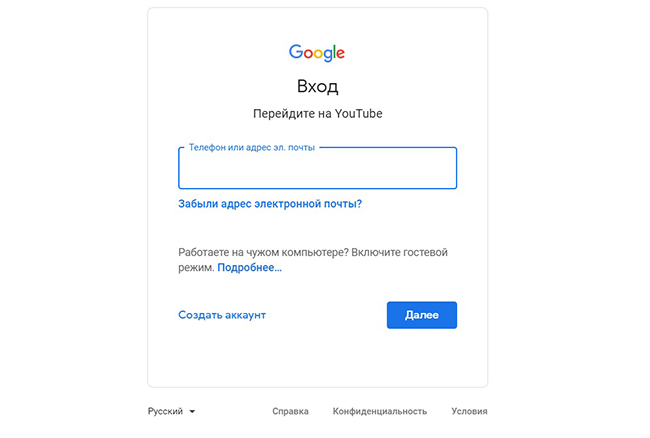
Для этого наводим курсор мыши на иконку человечка и нажимаем на карандаш.
Появится окно «Изменить значок канала», нажимаем «Изменить» и переходим в Google+, где необходимо загрузить фото, которое будет аватаром канала.
В качестве аватара стоит использовать личную фотографию, стилизованную иллюстрацию своего фото, логотип компании или бренда.
Подробнее: Как сделать аватар канала на YouTube
Шаг 4:
Шапка канала
Далее сделаем красивое оформление канала YouTube. Для этого нажимаем «Добавить оформление канала».
В качестве изображения, которое будет являться оформлением (шапкой) канала YouTube, можно использовать любую картинку или фотографию, которую Вы создадите сами или выбрать из галереи YouTube. Рекомендуемый размер для изображения 2048 на 1152 пикселя.
Мы пока выбрали по умолчанию, но эту картинку лучше использовать, как площадь, где будет описан Ваш канал или размещён какой-то оффер, если это коммерческий канал.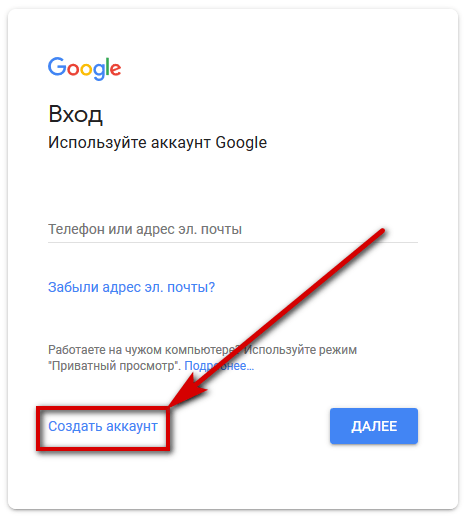
Шаг 5:
Вид страницы
Теперь переходим к настройкам вида. Чтобы настроить канал нажимаем на шестерёнку, рядом с кнопкой подписаться.
Здесь главное включить вид страницы «Обзор». Благодаря этому на Вашем канале появятся вкладки: главная, видео, плейлисты, каналы и о канале.
Шаг 6:
Описание
Зайдя в раздел «О канале», можно сделать описание канала, добавить электронную почту для коммерческих запросов, ссылки на сайт или социальные сети. Максимум можно добавить 5 ссылок. Подробнее: Как сделать хорошее описание YouTube-канала.
Шаг 7:
Логотип
Так же можно добавить логотип канала, для этого снова нажимаем на шестерёнку, и там выбираем «расширенные настройки». Далее заходим в «Фирменный стиль» и нажимаем «Добавить логотип канала». Лучше использовать контрастное изображение в формате .png. Затем выбираем, когда это лого будет показываться: в начале видео, в конце или на всём протяжении.
После этого на Ваших видео будет показываться логотип канала.
В этом же разделе, заходим в раздел «Статус и функции», чтобы подтвердить свой канал. Это делается с помощью подтверждения по SMS.
Далее по теме: Как настроить логотип канала
Шаг 8:
Как сделать канал закрытым и открытым
Если Вы хотите ограничить доступ к видео, размещённым на канале, то Вы можете сделать эти видео закрытыми или доступными по ссылке. Например, если будете предоставлять доступ только тем, кто оплатил подписку, купил определённый курс или видео отдельных уроков.
- Заходим на страницу своего канала и переходим в менеджер видео.
- Рядом с роликом, которые необходимо скрыть жмём кнопу «Изменить».
На странице с роликом, ниже и чуть правее самого видео выбираем нужную опцию ограничения доступа к видео: — доступно по ссылке; — ограниченный доступ (по e-mail).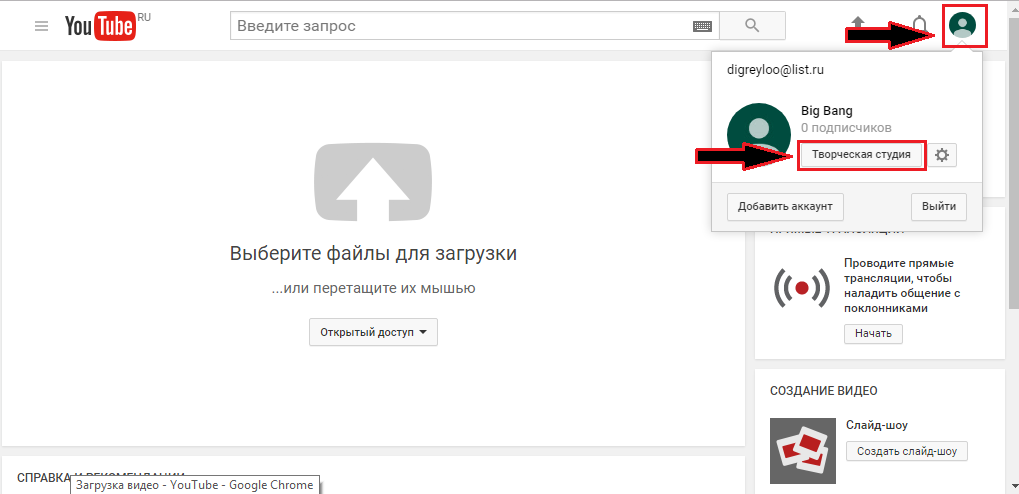
Таким же образом можно закрыть доступ к остальным видео или к плейлистам.
Шаг 9:
Как добавить первое видео
Ну и на десерт самое сладкое — как добавить видео. Нажимаем стрелочку в правом верхнем углу и выбираем видео на компьютере.
Начинается загрузка. Пока идёт этот процесс, мы можем выбрать название, сделать описание и задать теги.
Затем, если необходима более тонкая настройка, заходим в раздел Расширенные настройки. Здесь можно разрешить или закрыть комментарии (по умолчанию они открыты), разрешить или закрыть доступ к статистики просмотров видео (по умолчанию открыты), выбрать категорию для ролика, поставить возрастные ограничения и прочее.
Теперь нажимаем опубликовать.
Выводы
Как видите, регистрация нового YouTube-канала — это достаточно просто и занимает немного времени. Создайте Google-аккаунт, выберите способ создания канала — личный аккаунт или аккаунт бренда и внесите необходимые данные. И можете загружать первое видео!
И можете загружать первое видео!
После того, как вы зарегистрировали Ютуб-канал самое время переходить к его настройке и оформлению. Еще больше статей о создании канала и первых шагах на Ютуб смотрите в специальной подборке блога ADVAZO.
ВОПРОСЫ И КОММЕНТАРИИ Если у вас возникли трудности или вы хотите поблагодарить за статью, то пишите вопросы и комментарии ниже. По возможности отвечу всем.
Как создать канал на YouTube прямо сейчас
Шаг 1:
Создание канала
После входа на сайт, слева отобразится меню, в котором нужно выбрать «Мой канал».
Появляется всплывающее окна, где нужно задать название своего канала и нажать «Создать канал».
Шаг 2:
Название
Как выбрать название для канала? Есть несколько простых, но хороших вариантов:
- Если это личный видео дневник, то своим именем или фамилией. Также можно использовать прозвище — главное, чтобы оно легко писалось и запоминалось.

- Используйте название компании, фирмы или имя бренда для корпоративного канала.
- Самое популярное ключевое слово, написанное на латинице. Например, для строительной компании можно сделать название stroitelstvo.domov (если оно свободно). Или если это детский канал или для родителей, подойдёт Мир Детей.
Поздравляем! Канал создан, согласитесь это было не сложно? Теперь нужно придать ему соответствующий внешний облик.
Подробнее по теме: Выбираем название канала на YouTube
Возможности после регистрации
В самом начале статьи было сказано про то, что после регистрации нового аккаунта на Ютубе, вы получите новые возможности, которые существенно облегчат вам пользование сервисом. Пришло время поговорить о них подробнее. Сейчас будет разобрана каждая функция в деталях, будет наглядно продемонстрировано каждое действие, чтобы любой смог разобраться в мелочах.
Появившиеся функции условно можно разбить на две части.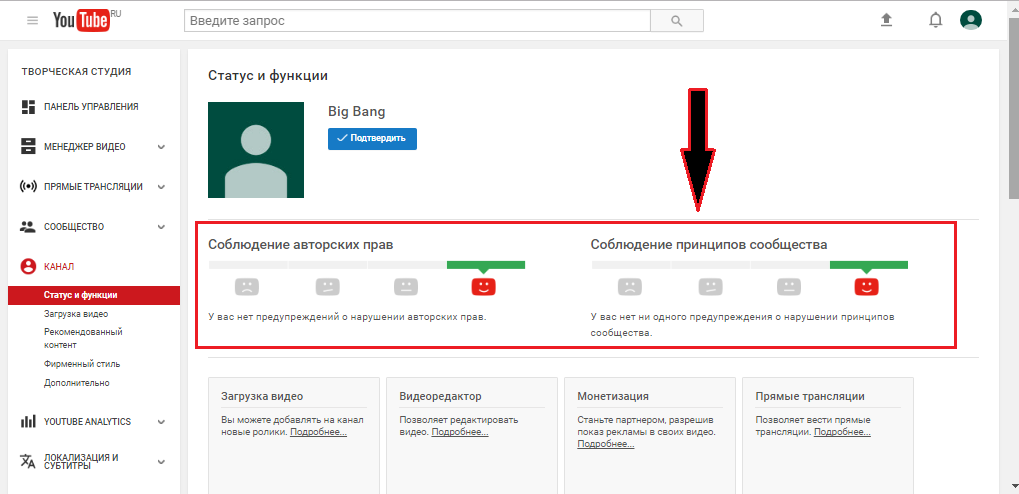 Одни появляются непосредственно на странице просматриваемого ролика и позволяют совершать манипуляции различного рода с ним, а другие — на уже знакомой панели, расположенной вверху слева.
Одни появляются непосредственно на странице просматриваемого ролика и позволяют совершать манипуляции различного рода с ним, а другие — на уже знакомой панели, расположенной вверху слева.
Итак, начнем с тех, что находятся на странице с видео.
- Подписка на канал. Если вдруг вы смотрите видео и творчество его автора вам понравилось, то вы можете подписаться на его канал, нажав соответствующую кнопку. Это даст вам возможность следить за всеми его действиями, произведенными на Ютубе. Также вы сможете в любой момент найти его, войдя в соответствующий раздел на сайте.
- «Нравится» и «Не нравится». С помощью двух этих пиктограмм в виде большого пальца, опущенного или, наоборот, поднятого, вы можете в один клик оценить творчество автора, чью работу вы просматриваете в данный момент. Эти манипуляции способствуют как продвижению канала, так и его, условно говоря, смерти. В любом случае, следующие зрители, попавшие на это видео, смогут еще до начала просмотра понять, стоит ли включать видеоролик или нет.

- Посмотреть позже. Данная опция по праву считается наиболее ценной. Если во время просмотра ролика вам необходимо отвлечься или отойти по делам на неопределенное время, то, нажав Посмотреть позже, видео поместится в соответствующий раздел. Вы запросто сможете воспроизвести его позже, с того же места, на котором остановились.
- Комментарии. После регистрации под видео появится форма для комментирования просмотренного материала. Если вы хотите оставить пожелание автору или раскритиковать его творчество, то впишите свое изречение в представленную форму и отправьте, автор сможет его увидеть.
Что касается функций на панели, то они следующие:
- Мой канал. Данный раздел порадует тех, кто хочет не только просматривать чужие работы на Ютубе, но и выкладывать свои. Войдя в представленный раздел, вы сможете провести его настройку, оформить по своему вкусу и начать свою деятельность в рамках видеохостинга YouTube.

- В тренде. Раздел, который появился относительно недавно. Данный раздел обновляется ежедневно и в нем вы можете обнаружить те видео, которые являются наиболее популярными. Собственно, название говорит само за себя.
- Подписки. В данном разделе вы найдете все те каналы, на которые вы когда-либо подписывались.
- Просмотренные. Здесь название говорит само за себя. В данном разделе будут отображаться те видеоролики, которые вы уже просматривали. Он необходим на случай, когда вам надо увидеть историю своих просмотров на Ютубе.
- Просмотреть позже. Именно в этот раздел попадают те видео, под которыми вы нажали Посмотреть позже.
В целом это все, что необходимо было рассказать. В любом случае после регистрации перед пользователем открывается большой спектр возможностей, который привносит в пользование сервисом YouTube только наилучшее, повышая его комфортабельность и простоту в использовании.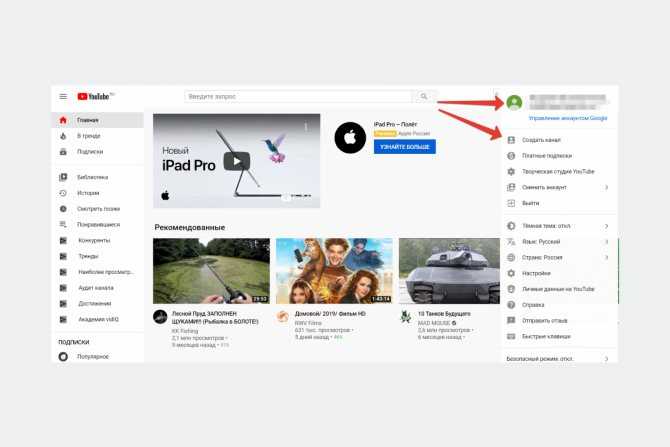
Мы рады, что смогли помочь Вам в решении проблемы. Добавьте сайт Lumpics.ru в закладки и мы еще пригодимся вам. Отблагодарите автора, поделитесь статьей в социальных сетях.
Опишите, что у вас не получилось. Наши специалисты постараются ответить максимально быстро.
Для чего нужна регистрация на Ютубе
Но, есть у регистрации в Youtube и плюсы. Они становятся доступны только тем, кто имеет собственную учетную запись. Эти плюсы способны сделать пользование сервисом более удобным, кроме того, они открывают доступ к функциям, недоступным стороннему посетителю.
Что это за преимущества:
- Самый главный плюс в том, что кроме просмотра видеороликов у вас появляется возможность выкладывать свои.
- У вас появляется возможность подписываться на каналы других авторов Youtube. Это поможет не пропустить выход новых интересных и полезных сюжетов, создаваемых ими.
- Также у вас появляется возможность оставить просмотр на потом, сделать, так называемую, закладку.
 К этим видео вы сможете вернуться в любое время и, вам не придется их снова искать.
К этим видео вы сможете вернуться в любое время и, вам не придется их снова искать. - У вас появляется возможность обсуждать, комментировать и оставлять свои отзывы под клипами, которые вы посмотрели.
- У вас появляется возможность непосредственно влиять на популярность тех или иных роликов, отмечая их с помощью кнопок «нравится» и «не нравится». Благодаря вам хорошие видео будут становиться популярнее, а отстой будет пропадать из поля зрения аудитории Ютуба.
- Еще, зарегистрированные пользователи могут писать друг другу письма, без какой-либо привязки к видеороликам, как обычные email сообщения.
Как завести много аккаунтов на Youtube?
Для того чтобы завести много аккаунтов в Ютубе нужно создать много аккаунтов в Гугле. Чисто теоретически это можно сделать. Но на практике вы должны понимать пару моментов. Придется не только придумывать много адресов электронной почты, но и иметь к каждому свободный номер телефона.
Если вы все-таки хотите зарегистрировать много профилей в Youtube, то для верификации можете воспользоваться сторонними сервисами.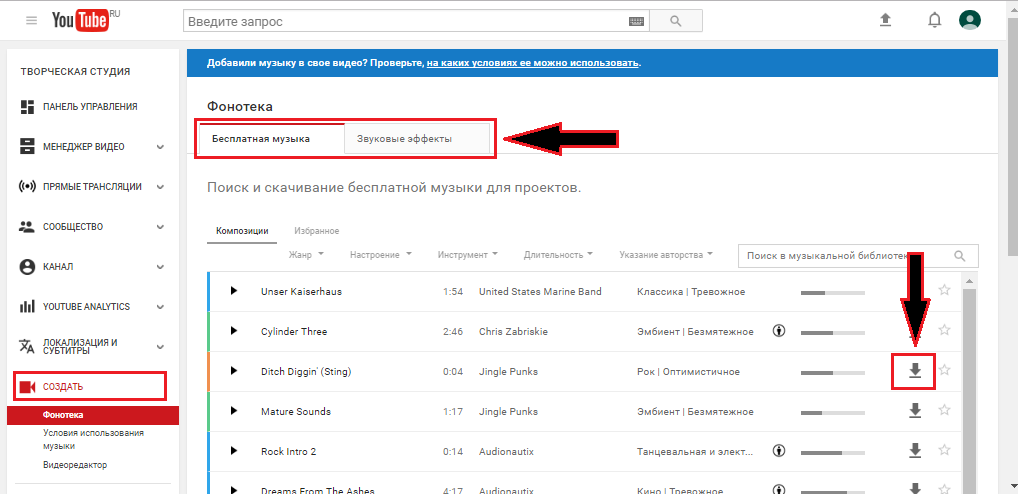 Они бесплатно или за небольшую сумму предоставят вам номера мобильных телефонов.
Они бесплатно или за небольшую сумму предоставят вам номера мобильных телефонов.
Смотрите также, как поменять аккаунт в Ютубе на телефоне или компьютере, в материале по ссылке.
Создание аккаунта Google
Единожды зарегистрированная учетная запись Google сразу же открывает доступ ко всем сервисам знаменитой поисковой системы: новости, GoogleMaps, Календарь, Переводчик, GooglePlay, Gmail… Дополнительная авторизация при переходе между сервисами не понадобится: стоит раз бесплатно создать аккаунт – и жизнь заиграет новыми красками. Причем как с точки зрения разнообразия предлагаемого контента, так и с позиции функционала. Ведь лидерство Google в развлекательных, информационных и созидательных ресурсах неоспоримо.
Аккаунт Гугл открывает доступ ко множеству сервисов
После регистрации все данные прикрепляются к профилю и применяются в зависимости от текущей активности. Как вариант, при взаимодействии с сервисом «Новости» все запросы сохраняются, а уже после на их основе генерируются схожие по теме информационные сводки.
Как зарегистрироваться, чтобы участвовать в видео MrBeast YouTube
Новости > Развлечения > YouTube
Ashleigh Klein
Опубликовано: 14 мая 2022 г., 12:43
MrBeast ищет подписчиков за пределами США, которые будут появляться в его будущих видео на YouTube. Вот как зарегистрировать свой интерес.
Джимми «MrBeast» Дональдсон — один из крупнейших создателей контента на YouTube, который продолжает собирать множество поклонников благодаря своим творческим и развлекательным видео. Его подписчики постоянно спрашивали, как попасть в видео MrBeast на протяжении всей его карьеры на YouTube, и он, наконец, дал ответ.
В социальных сетях ютубер загрузил форму Google, чтобы его подписчики могли заполнить ее, если они хотят появиться в будущем видео. Тем не менее, это вызвало некоторую критику, поскольку он заявил, что ищет подписчиков за пределами США для появления в своих видео.
Как участвовать в видео MrBeast на YouTube
13 мая 2022 года MrBeast опубликовал в Твиттере сообщение о том, что ищет людей для будущего видеоконтента.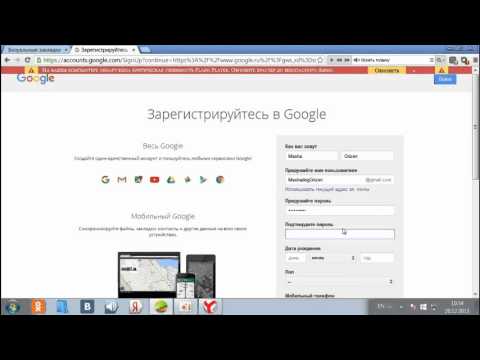 Тем не менее, он подчеркнул, что специально ищет людей, живущих за пределами Соединенных Штатов, которые будут представлены, поскольку он включил документ Google Form для нетерпеливых участников.
Тем не менее, он подчеркнул, что специально ищет людей, живущих за пределами Соединенных Штатов, которые будут представлены, поскольку он включил документ Google Form для нетерпеливых участников.
Мы ищем больше подписчиков за пределами США, чтобы быть в видео! Просто отправьте здесь основную информацию, и есть шанс, что мы позвоним вам, когда нам понадобятся люди для съемки ❤️https://t.co/NZnHEaT2m6
— MrBeast (@MrBeast) 13 мая 2022 г.
Согласно форме Google document, с множеством забавных и захватывающих проектов в производстве, он хочет, чтобы его подписчики активно участвовали в видеоконтенте. «У нас есть процесс, который нужно ввести в базу данных видео; первый шаг — заполнить эту форму! Эта форма позволяет нам узнать вас, прежде чем мы свяжемся с вами!»
- DR Hearprovession On WWE Debut Humor после WWE 2K22 FAN Video
- YouTube Добавляет RAID-System RAID Twitch.
 Valorant match
Valorant match
Кроме того, это подсказывает участникам, что целью формы может быть сбор информации; однако он не будет запрашивать у них какую-либо платежную информацию. Вместо этого единственное, что они могут сделать, — это подписаться на его канал. Единственная плата за участие в видео MrBeast — это подписка на его канал на YouTube. (Фото: YouTube/MrBeast)
Чтобы зарегистрироваться для участия в видео MrBeast на YouTube, вам необходимо заполнить форму, ответив на предоставленные вопросы. Хотя он задает несколько общих вопросов, включая ваше имя, дату рождения и контактные данные, он также требует, чтобы вы указали, являетесь ли вы в настоящее время подписчиком MrBeast, и продолжительность.
Людей, проживающих за пределами США, спросят, есть ли у них действующий паспорт и в какой стране и на каком языке они говорят. Наконец, всем участникам будет предложено, если они будут выбраны, могут ли они выехать на место, поскольку он покроет все дорожные расходы «на съемку и обратно». Согласно документу формы Google, MrBeast оплатит все поездки. расходы до места съемки и обратно, если выбрано. (Фото: YouTube/MrBeast)
Согласно документу формы Google, MrBeast оплатит все поездки. расходы до места съемки и обратно, если выбрано. (Фото: YouTube/MrBeast)
После того, как вы заполните форму, на следующих шагах участники получат звонок Zoom с командой кастинга. Это назначит дату собеседования с командой до начала процесса отбора.
Ответы были неоднозначными; некоторые задавались вопросом, почему он ищет неамериканских подписчиков для своих видео. В ответ на один твит ютубер ответил: «Люди в США тоже могут подать заявку! Просто в данный момент я хочу немного все перепутать».
Тем не менее, среди его сообщества есть волнение, которое хотело появиться в видео MrBeast. Если вы хотите зарегистрироваться, ссылка на форму Google размещена в его учетной записи Twitter, или вы можете проверить форму здесь.
Чтобы узнать больше о стримерах, загляните в наш раздел, посвященный новостям YouTube, обновлениям, драмам со стримерами, выходкам и многому другому.
Избранное изображение предоставлено Twitter / MrBeast & Unsplash / Christian Wiediger.
Написано Эшли Кляйн
Эшли Кляйн — штатный корреспондент GINX Esports TV в Южной Африке. У нее есть степень N.Dip в области журналистики и медиаисследований, а также множество записей в дневнике, в которых подробно описывается ее обширный игровой опыт в открытом мире. Когда она не проверяет доски объявлений, ее можно найти исследующей все, что связано с Marvel, DC и «Звездными войнами». Вы можете связаться с ней в Твиттере по адресу @ashleigh_RPG.
РЕКОМЕНДУЕТСЯ ДЛЯ ВАС
Minecraft Creator Dream наконец показывает публичное лицо
YouTube
Как выглядит мечта? Создатель Minecraft показывает лицо друзьям
YouTube
Что случилось с Рэем Уильямом Джонсоном и =3?
YouTube
Купить URL-адрес Youtube — URL-адрес регистрации youtube для SEO
Что такое URL-адрес Youtube?
Youtube URL — это адрес вашего канала, также известный как ссылка на ваш канал. Для основного канала Youtube URL-адрес канала представляет собой случайную последовательность символов, включая цифры и буквы (16–25 символов). Это затруднит распознавание вашего бренда и то, как он будет выглядеть, когда пользователи Google или YouTube будут искать информацию о вашем бренде. Тем самым уменьшая взаимодействие и воздействие вашего бренда на заинтересованных пользователей или самих потенциальных клиентов.
SEO Youtube URL — это сервис для преобразования URL в легко запоминающиеся и легко идентифицируемые символы непосредственно для бренда.
Для основного канала Youtube URL-адрес канала представляет собой случайную последовательность символов, включая цифры и буквы (16–25 символов). Это затруднит распознавание вашего бренда и то, как он будет выглядеть, когда пользователи Google или YouTube будут искать информацию о вашем бренде. Тем самым уменьшая взаимодействие и воздействие вашего бренда на заинтересованных пользователей или самих потенциальных клиентов.
SEO Youtube URL — это сервис для преобразования URL в легко запоминающиеся и легко идентифицируемые символы непосредственно для бренда.
Зарегистрируйтесь сейчас
Преимущества Youtube URL
Кто использует Youtube URL
Предприятие
Компании, владеющие каналами Youtube, разрабатывают контент, но неэффективны
Разработка бренда
Предприятиям необходимо создать канал на Youtube для поддержки развития бренда и коммерческого развития.
Создатели
Создатели эксклюзивного контента: ютуберы, продюсеры, музыкальные микшеры…
KOL
Влиятельные лица, KOL, художники и т. д.
Часто задаваемые вопросы клиентов
Наиболее часто задаваемые вопросы
Итак, что такое URL-сервис Youtube?
Обеспечьте SEO-дружественные ссылки на каналы Youtube, повысьте рейтинг в поиске
Отличается от URL-адреса службы Youtube и обычного URL-адреса/имени пользователя?
Базовый URL-адрес: низкая видимость, нет поиска, нет претензий, невозможно зарегистрировать идентификатор заявки.
 Стандартный URL-адрес SEO: высокий уровень узнаваемости бренда, поддержка поиска, подачи заявок и регистрации. Идентификатор претензии 9.0003
Стандартный URL-адрес SEO: высокий уровень узнаваемости бренда, поддержка поиска, подачи заявок и регистрации. Идентификатор претензии 9.0003Процесс регистрации URL-адреса Youtube
Шаг 1: Выберите пакет прямо ниже Шаг 2: Заполните регистрационную форму в нижнем колонтитуле Шаг 3: Сотрудники позвонят, чтобы подтвердить и завершить шаги регистрации.
Пакеты
- Полная настройка — Опитон
- 1 Пользователь
- Поддержка: 24/7
- Полная настройка — Опитон
- 1 Пользователь
- Ограничение URL: Нет
- Полная настройка — Опитон
- 1 Пользователь
- Ограничение URL: Нет
- Поддержка: 24/7
Отзывы
Что наши пользователи говорят о нас
Наши клиенты имеют гораздо более высокий коэффициент конверсии, чем средний зритель.


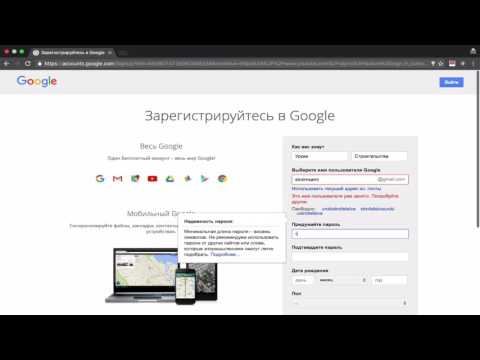
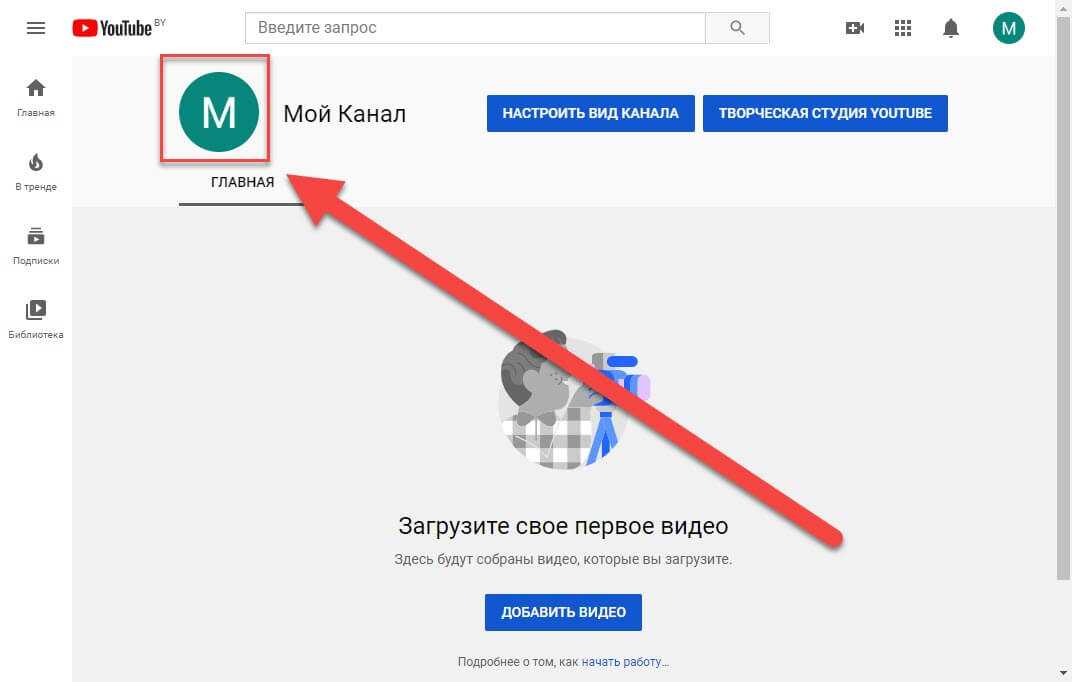
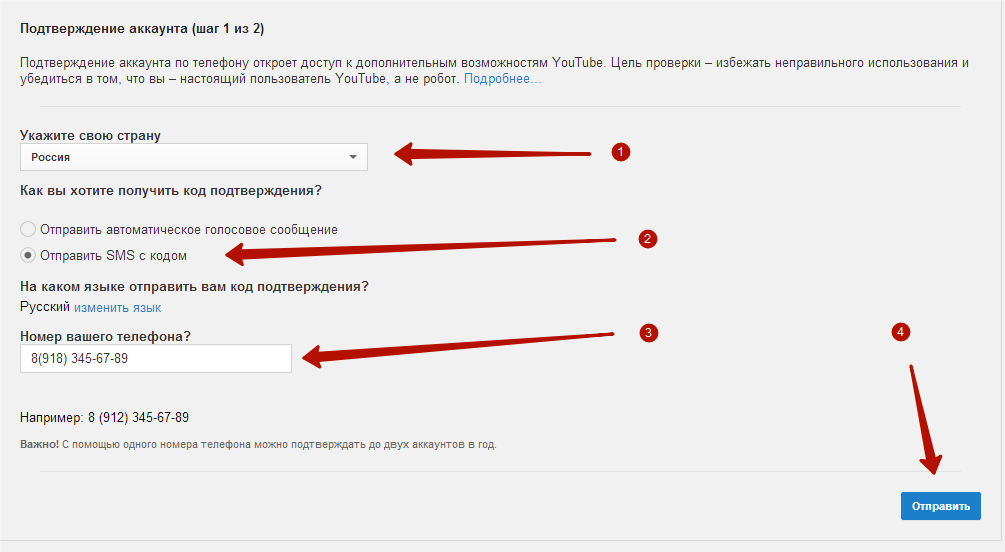

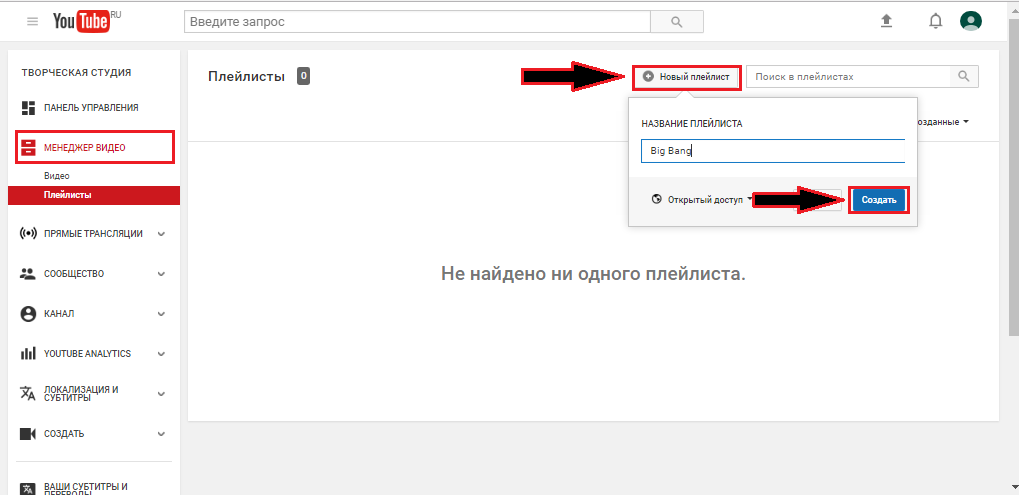

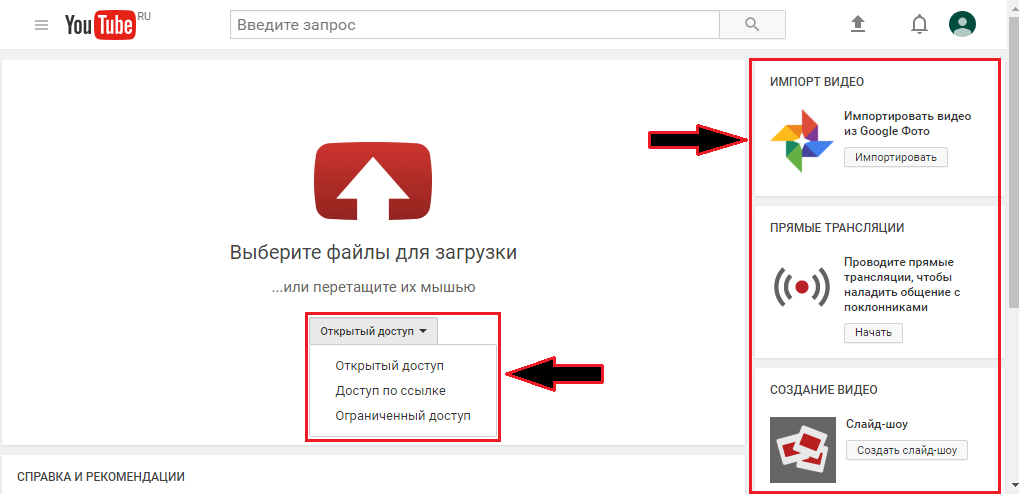
 К этим видео вы сможете вернуться в любое время и, вам не придется их снова искать.
К этим видео вы сможете вернуться в любое время и, вам не придется их снова искать. Valorant match
Valorant match  Стандартный URL-адрес SEO: высокий уровень узнаваемости бренда, поддержка поиска, подачи заявок и регистрации. Идентификатор претензии 9.0003
Стандартный URL-адрес SEO: высокий уровень узнаваемости бренда, поддержка поиска, подачи заявок и регистрации. Идентификатор претензии 9.0003